Windows10の更新プログラムを適用後、パソコンを起動したら何やら画面がおかしいというお問い合わせがありました。スマホでWindows10の画面を撮影してLINEで送ってもらったところ、違和感の原因は「タスクバーの色」でした。
下の画像は、わたしのパソコンで状態を再現したものですが、Windows10のタスクバーの色は「黒」のはず。なのに、下の画像(赤枠で囲ったところ)では黒ではなくグレーになっています。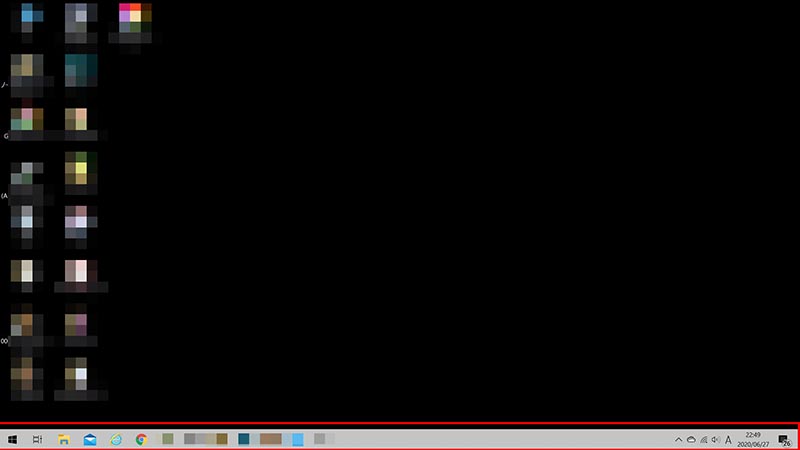
あっさりしていていいような気もしますが、タスクバーの色は黒がいいということなので、Windows10のタスクバーの色がグレーになってしまったときの黒に戻す方法をご紹介します。
Windows10のタスクバーの色が黒色からグレーに変わってしまったときの対処法
Windows10のタスクバーの色を変更するには、スタートボタンをクリック→「設定」をクリックし、Windowsの設定画面を開き、「個人用設定」をクリックします。
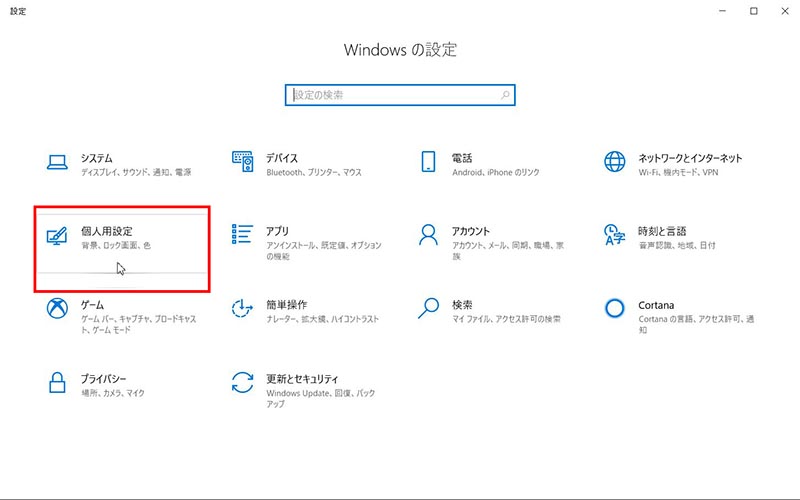
画面左側にある「色」をクリック→「色を選択する」の横にある▼をクリック→「カスタム」をクリックすると、
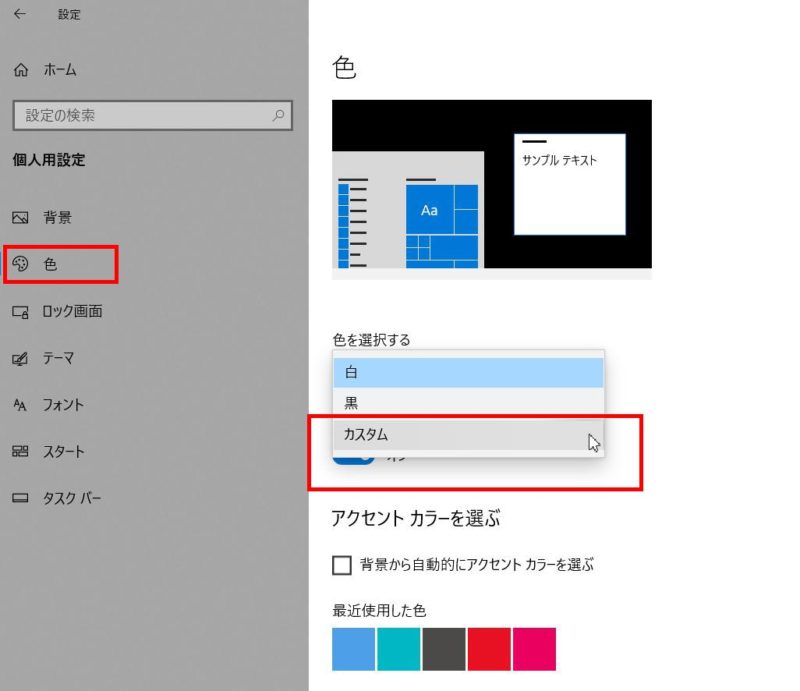
色を選択するで「カスタム」を選択すると、「既定のWindowsモードを選択してください」と「既定のアプリモードを選択してください」、それぞれに白か黒の設定ができるようになります。
- 既定のWindowsモード・・・黒
- 既定のアプリモード・・・白
に変更すると、タスクバーの色がグレーから黒に戻ると思います。
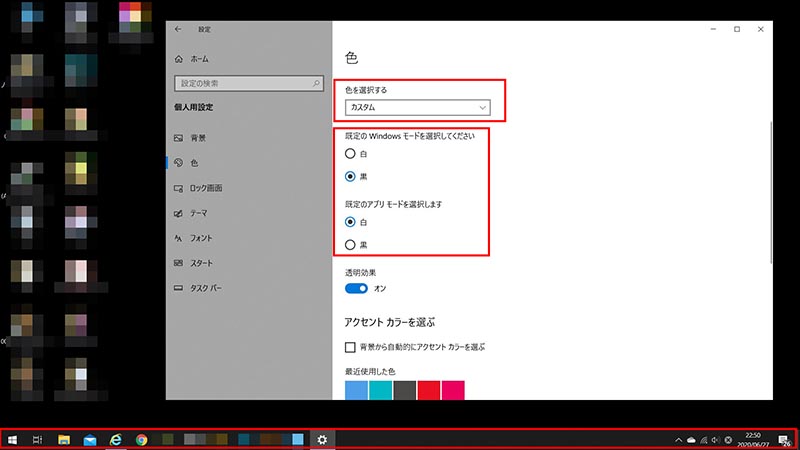
Windows10のタスクバーの色が黒からグレーに変わった?のまとめ
Windows10のタスクバーの色が変わってしまったのが、Windowsの更新プログラムを適用した後だったという話でしたが、Windowsの更新プログラムが原因でタスクバーの色が変わってしまったとは特定することはできませんでした。
ひとつ前の記事でも書きましたが、Windowsの更新プログラムが原因か?と思われるような画面の変更がなされることはないこともないです。どんなふうに変わるのか事前にアナウンスがあればいいんですけどね…という感想を書いて終わりたいと思います。